win7系统玩游戏fps很低怎么解决?我们在玩一些网络游戏的时候,上面基本都会显示实时的fps数值。如果这个指数比较低的话,我们玩游戏的时候就会出现明显的卡顿问题。那么我们在遇到了这个问题之后,如何去进行游戏优化。接下来一起来看看。
方法一
1、首先右键空白桌面,打开显卡控制面板。
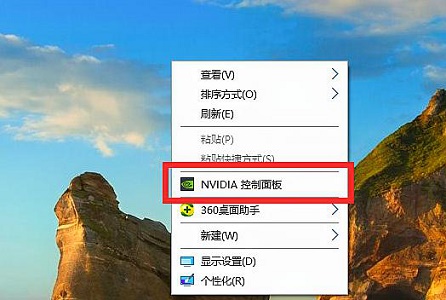
2、在左侧找到3d设置下的修改设置,如图所示。
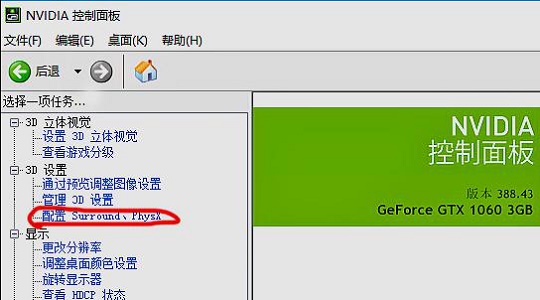
3、勾选“使用我的优先选择”,然后将滑块拉到最左边。
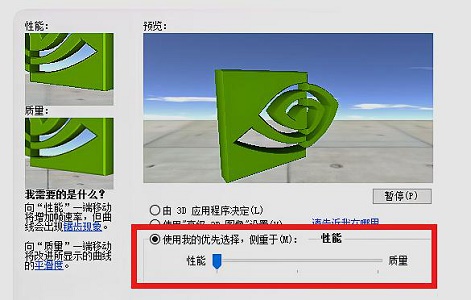
4、接着回到管理3d设置。
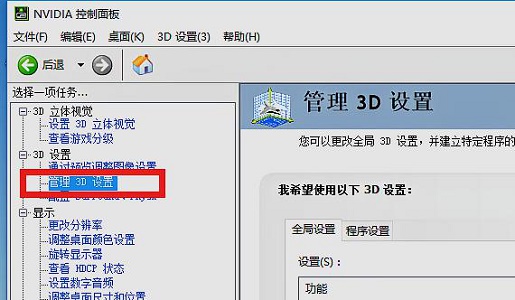
5、关闭三重缓冲。
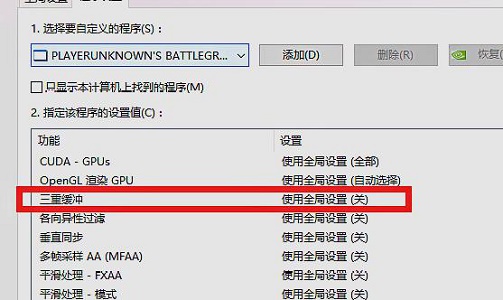
6、再关闭垂直同步等设置,如图所示。
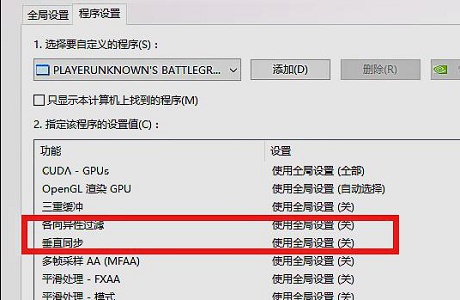
方法二
1、如果是为了提高游戏fps,还可以直接使用游戏系统。
这款系统是一款专为打游戏的win7用户优化的win7系统,删除了很多不必要的功能服务,能够加快系统运行速度。
并且系统已经为玩家优化好了fps、网络等等玩游戏需要用到的设置,不需要玩家再重新手动优化了,非常方便。

2、点击上方的连接就可以下载到这款系统了。下载完成之后直接装载它。
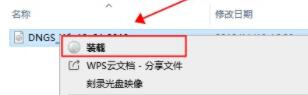
3、装载完成之后会进入文件夹,双击运行“一键安装系统”。
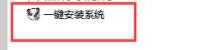
4、接着只要等待系统自动安装就可以了。
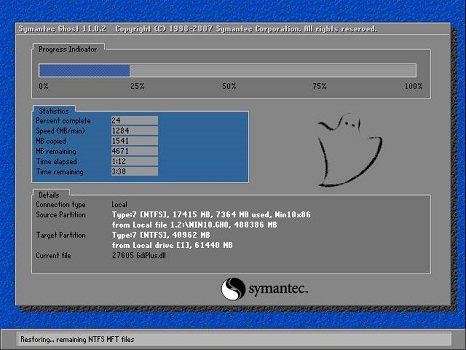
5、如果出现下图所示等问题,点击“继续”即可。
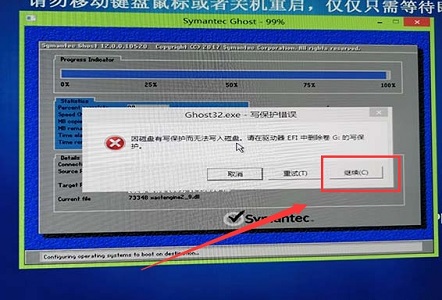

 时间 2022-09-17 11:24:27
时间 2022-09-17 11:24:27 作者 admin
作者 admin 来源
来源 

 立即下载
立即下载




